Вспомните поездку с использованием BootCamp для установки двойной системы Windows на систему Apple Mac.
0x00 Введение
Описание: Некоторые пользователи компьютеров Apple обычно устанавливают систему Windows на свою систему Mac, чтобы обеспечить совместимость с некоторыми ежедневными операционными средами офисного и прикладного программного обеспечения. Однако это не рекомендуется, поскольку оно не может обеспечить фактическую производительность ноутбуков Mac. Чтобы сделать его более совместимым, Apple Mac вышла на обширный рынок, а Bootcamp был специально разработан для использования приложений Mac для загрузки системы Windows, чтобы он мог устанавливать систему Windows, сохраняя при этом систему Mac. Это то, что мы часто называем. Apple, двойная система.
BootCamp от Apple имеет две концепции: одна — это установщик для установки Windows на Mac, который на китайском языке называется «Помощник по преобразованию». Другая — это вся информация, представленная в этой статье после использования Помощника по преобразованию для установки драйверов и программного обеспечения Windows. , его также называют BootCamp. Каждый установочный пакет включает функциональные клавиши F1-F12, драйверы левой и правой кнопок мыши. Драйверы, видеокарты, звуковые карты, WIFI и т. д. Эта программа установки BootCamp автоматически подключится к Интернету для загрузки во время установки Windows с помощью помощника по преобразованию. После завершения загрузки вы сможете получить программу установки драйверов, представленную в разделе . статью, которую легко установить и использовать отдельно, например, пропустить помощник по преобразованию для установки Widows, а затем установить драйвер, обновление BootCamp, восстановление драйвера и другие операции.
Добрые советы:в случаеДо 2014Годиз Модель необходимо вставитьUдиск для создания загрузочного диска,После 2014годМодель поддерживает бесплатноUпластина напрямую УстановитьWindowsпарасистема,ив случаеПосле 2020годиз Модель неIntelпроцессор,Вы не можете использовать BootCamp для загрузки системы Windows.,Например,Впоследствии автор столкнулсяиз MacBook Air M1 2020 Его процессор Apple из М1, его нельзя использовать BootCamp Установить Windows, можно использовать только режим виртуальной машины Установить ARM Версия из Windows , несложную практику автор проведет в последующих статьях.
Теплое напоминание: если вы хотите использовать BootCamp Установить Окна, это Mac CPU Должно быть Intel из, иначе открыть Bootcamp Приложение сообщит о следующей ошибке.
# Проверять Mac CPU
Способ 1. Верхний левый угол яблокоикона -> Об этой машине
Способ 2. Метод командной строки
sysctl machdep.cpu.brand_string # Проверятьтекущий компьютеризпроцессормодель
sysctlhw.physicalcpu # Проверятьтекущийпроцессор Количество физических ядер
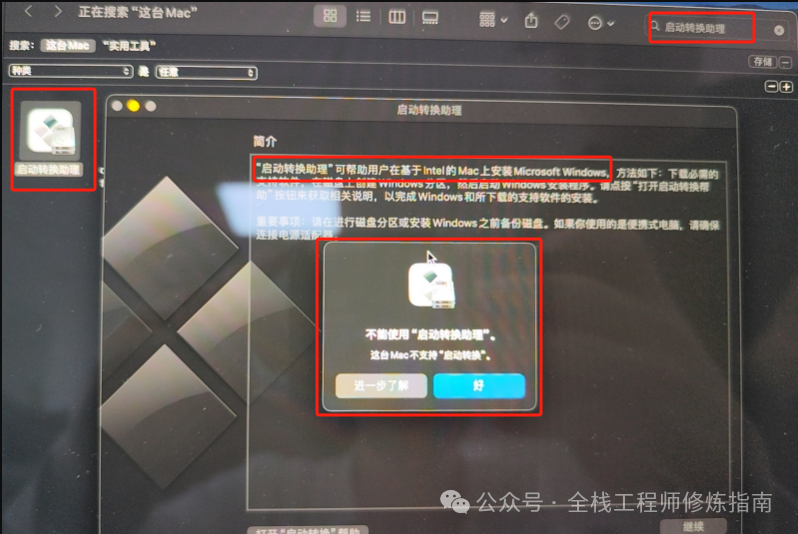
weiyigeek.top — Определите, поддерживается ли диаграмма BootCamp.
0x01 Установить операционную систему
Подготовка среды:
- вам нужно Mac В комплект входит клавиатура, мышь или трекпад. (Если нет, используйте USB клавиатура USB мышь. )
- Емкость 16 GB Или больше из пустой надстройки USB 2 Флешка, отформатированная как MS-DOS (FAT)。
- Чтобы подключить внешний USB Диск отформатирован как MS-DOS (FAT),Используйте «Disk Tool» (находится в «/Applications/Utilities»). В "Инструменты диска",Выбирать“показывать”>“показывать Все устройства”,Выберите на боковой панели USB диск, затем нажмите «Стереть» на панели инструментов. В диалоговом окне введите имя диска и выберите MS-DOS. (FAT)», выберите «Основная загрузочная запись» во всплывающем меню «Схема», затем нажмите «Стереть».
- дисккартина(ISO файл) или другой носитель для установки требует полного 64 Кусочек Версия из Windows 10。
- Образы дисков Windows 7 (файлы ISO) можно загрузить с сайтов Интернета (например, ItellYou).
- На загрузочном диске должно быть достаточно свободного места. Информацию о необходимом объеме свободного места см. Apple Вспомогательные статьи: на Mac включить с помощью «Помощника по преобразованию загрузки» Установить Windows 10。
Справочное руководство:https://support.apple.com/zh-cn/guide/bootcamp-assistant/bcmp09f5f773/6.1/mac/11.0
1.Загрузочный диск
Step 1. Войдите в яблоко Компьютер с Mac. OSsystema Найдите инструмент «издиск» в служебной программе и дважды щелкните его, чтобы открыть. Сначала щелкните вкладку «Локальный компьютер», а затем выберите раздел, чтобы выделить все пространство издиска для загрузочного диска Mac (обратите внимание, что вам необходимо подключение). в Интернет)

weiyigeek.top-Просмотр разделов
Step 2.Вспомогательные инструменты->Bootcamp->создаватьWindows7или изменить Версия из Установитьтарелка,или command + f поискЗапустите помощник по конвертации。
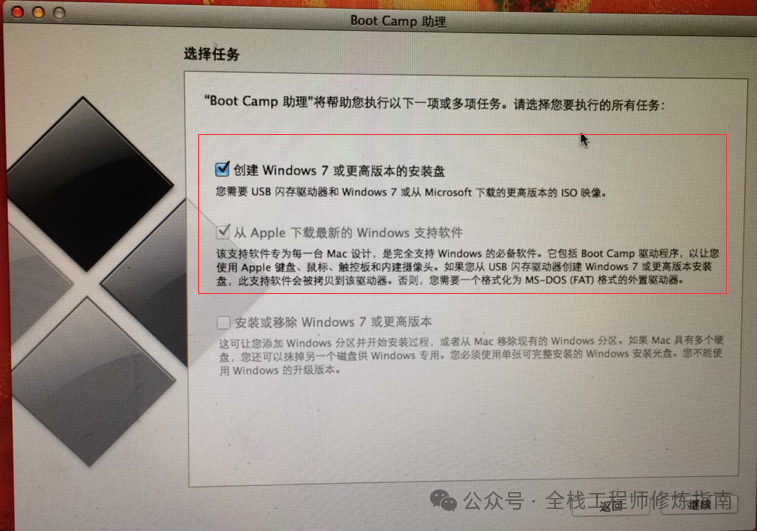
weiyigeek.top — включить помощник по конвертации
Шаг 3. Выбрать образ и загрузочный U диск (сделать его)
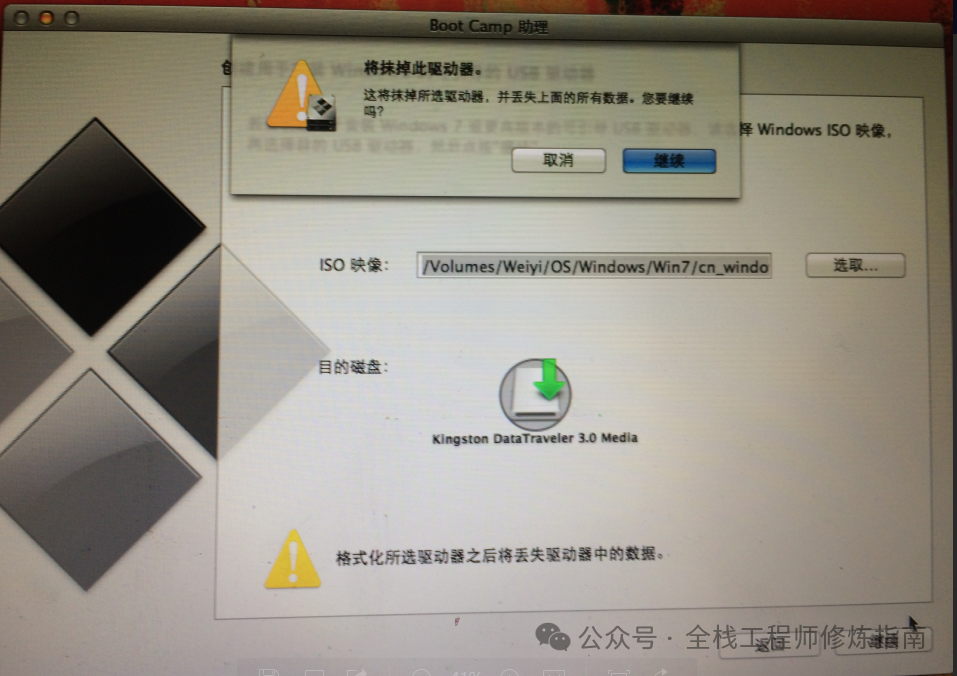
weiyigeek.top-select зеркало
Шаг 4. Затем дождитесь завершения установки.

weiyigeek.top-Ожидание завершения установки
2. Установите систему
Метод 1: Шаг 1. Запустите компьютер. Установите на Mac из параметров, а затем введите параметры, аналогичные Windows для загрузки через USB, выберите, здесь мы сначала подключаемся к Интернету через WIFI.
Шаг 2. Введите параметры и выберите интерфейс дисков U disk (выберите наш из U disk)
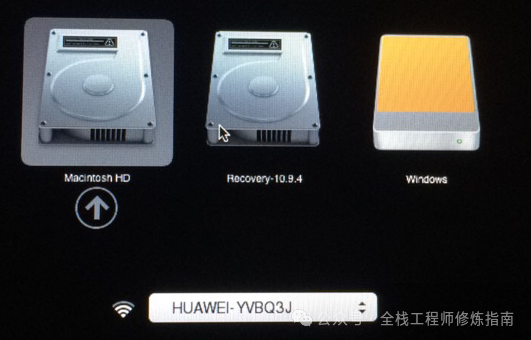
weiyigeek.top-Uтарелка Установить
Шаг 3. Загрузится Windows из Bootload для загрузки Установить Windows 7система, а затем просто ознакомьтесь с интерфейсом и настройте его как требуется;

weiyigeek.top-Установить Конфигурация
Метод 2:
Step 1.Вспомогательные инструменты->Bootcamp->Установитьили удалитьWindows7или выше(Обратите внимание, что вам нужно вставить приведенное выше, чтобы сделатьиззапускатьUтарелка)
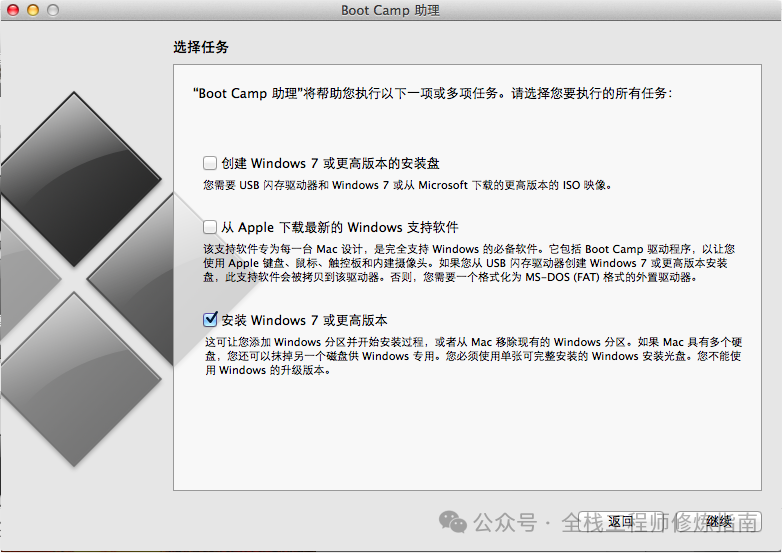
weiyigeek.top- отправить Bootcamp Установить
Шаг 2. Создайте раздел для изменения размера Windows.
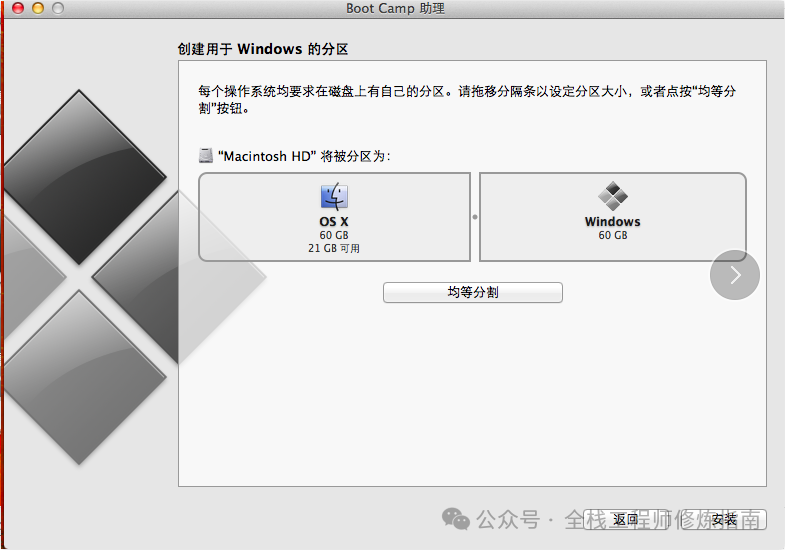
weiyigeek.top-Изменить размер раздела Windows
Шаг 3. После перезагрузки войдите в интерфейс установки Windows (достаточно обычной установки)

weiyigeek.top-общепринятый Установить
Шаг 4. После форматирования раздела диска Windows можно выполнить установку;
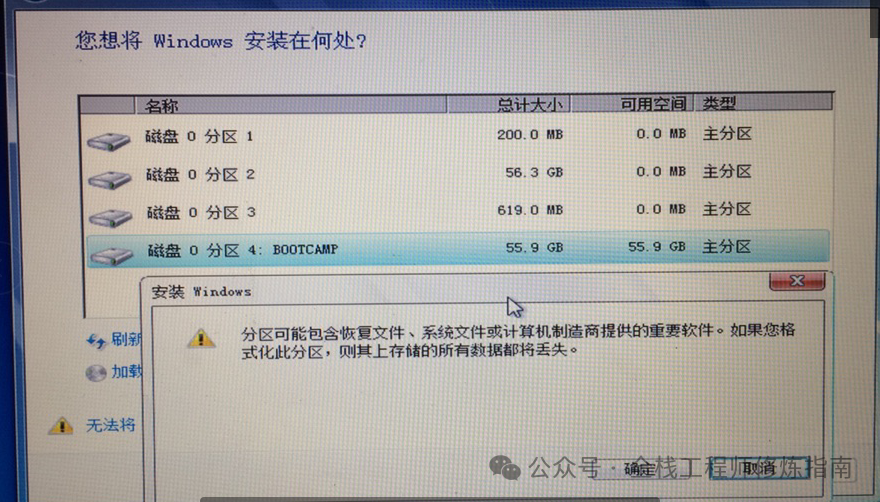
weiyigeek.top-формат Установить
Шаг 5. Дождитесь завершения установки, а затем перезапустите, чтобы начать. Затем откройте программу установки на U-диске BootCamp, чтобы запустить «Установить программное обеспечение поддержки Windows», а затем активируйте систему;
D:\\BootCamp\\setup.exe
Добрые советы: Если вы используете BootCamp для установки Windows 10 Другими словами, единственная разница между ним и «Установить систему Windows 7» заключается в том, что вы можете настроить раздел с помощью «Установитьиз» после установки BootCamp;

3. Вход и выход из ямы
- вопрос1.bootcampНевозможно проверить Установитьили удалитьWindows7или выше(серый);Решенная версия:Вспомогательные инструменты->дискуправлять,Отдать весь диск на загрузочный диск Mac;
- Вопрос 2. Макбук airУстановитьwin7 зависает в интерфейсе выбора языка, и его невозможно щелкнуть. Причина: я нажал клавишу выбора, а затем выбрал окна для airУстановитьwin7. Если это продолжается, драйвер сенсорной панели Air Notebook не может быть загружен.,В результате интерфейс выбора языка не может нажать «Далее»; Решение: используйте Bootcamp для установки Windowsсистемы;
- вопрос3.MacУстановитьWin7Сообщить об ошибкеAppleSSD.sys
Файл:\Windows\system32\drivers\AppleSSD.sys
Статус: 0xc0000428
Информация: Окна Цифровая подпись этого файла не может быть проверена.
Причина: «\Windows\system32\drivers\AppleSSD.sys Говорят, что Apple». 2015 Год 8 луна 12 Дата выпуска Bootcamp 6.0 версия драйвера предназначена для Win10 Приготовь из, так что используй BootCamp 6.0 Установить Win7 Будет сообщено об ошибке цифровой подписи.
Решение 1: AppleSSD.sysiz Проблема из метода: пользователи могут сначала использовать его в яблокосистеме. BootCamp Помощник выбирает первые два пункта для запуска USB-диска и загрузки драйвера, а после загрузки удаляет их. U Папка с драйверами на диске WinPEDriver и BootCamp, затем подходит для BootCamp 5.1.5640 версия пакета драйверов и Boot Camp Начинка папок U Корневой каталог диска и, наконец, открытый BootCamp Ассистент выбирает только третий пункт и он работает нормально. WIN7。
Решение 2:
- 1. Подготовьтесь к установкеizwin7 под Mac систематарелка(существоватьUтарелкавнутри),Когда делаешь из,Не проверяйте третий вариант в буткемпе,Просто проверьте первое и второе (создайте системный диск и скачайте).
- 2. После завершения откройте U-диск напрямую и найдите
, удалите файл AppleSSD.sys внутри.
- 3. Затем просто используйте этот U-диск Установить.,Нажмите на помощника учебного курса,Отметьте только третий вариант,Затем запустите Установить.
Уважаемый, я почти дочитал эту статью. Почему бы вам не обратить внимание на [Руководство по обучению Full Stack Engineer]?
Примечание. Этот метод подходит для 2013 и 2014 оплатаиз MacBook Air/Pro/iMac Установить Win7 Сообщить об ошибке AppleSSD.sys из проблемы (если следующее не работает, используйте другое) BootCamp 5.1.5640 адрес загрузки: https://support.apple.com/kb/DL1721?locale=zh_CN&viewlocale=zh_CN
Более BootCamp Двигайтесь до концасуществовать Ссылка ниже:https://xitongtiankong.com/archives/category/bootcamp
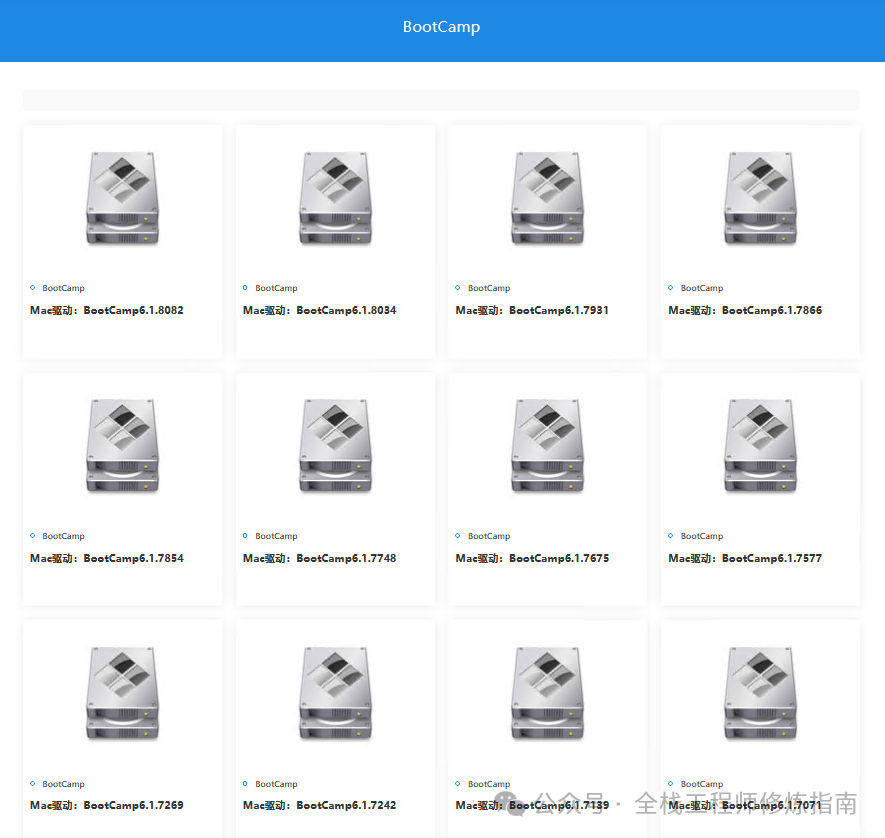
weiyigeek.top-Более BootCamp диаграмма драйвера
Добрые советы:В настоящее время автор систематизирует свои заметки к 10 году.,Полная серия учебных пособий от входа до практики будет постепенно и постоянно синхронизироваться с официальной учетной записью.,Если вам нужно просматривать заметки автора онлайн в режиме реального времени из детской обуви,Пожалуйста, добавьте автора [WeiyiGeeker],Текущая цена¥168,Получите все учебные и практические заметки в области сети, безопасности, эксплуатации и обслуживания, а также разработки (Sec, Ops, Dev).,и Вопросы и ответы и удаленная техническая поддержка,Надеюсь, вы все поддержите меня!
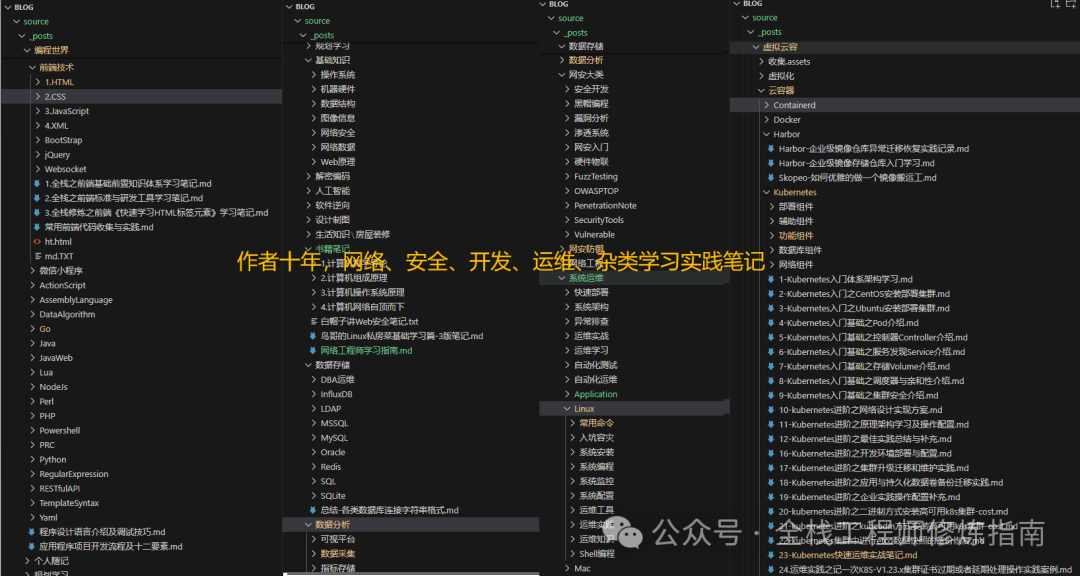
вот оно,Более Технические статьи,Пожалуйста, продолжайте ориентироваться на официальный аккаунт и добавляйте звезды.,Получайте своевременную публикацию статей!
Блог автора: https://blog.weiyigeek.top

Неразрушающее увеличение изображений одним щелчком мыши, чтобы сделать их более четкими артефактами искусственного интеллекта, включая руководства по установке и использованию.

Копикодер: этот инструмент отлично работает с Cursor, Bolt и V0! Предоставьте более качественные подсказки для разработки интерфейса (создание навигационного веб-сайта с использованием искусственного интеллекта).

Новый бесплатный RooCline превосходит Cline v3.1? ! Быстрее, умнее и лучше вилка Cline! (Независимое программирование AI, порог 0)

Разработав более 10 проектов с помощью Cursor, я собрал 10 примеров и 60 подсказок.

Я потратил 72 часа на изучение курсорных агентов, и вот неоспоримые факты, которыми я должен поделиться!
Идеальная интеграция Cursor и DeepSeek API

DeepSeek V3 снижает затраты на обучение больших моделей

Артефакт, увеличивающий количество очков: на основе улучшения характеристик препятствия малым целям Yolov8 (SEAM, MultiSEAM).

DeepSeek V3 раскручивался уже три дня. Сегодня я попробовал самопровозглашенную модель «ChatGPT».

Open Devin — инженер-программист искусственного интеллекта с открытым исходным кодом, который меньше программирует и больше создает.

Эксклюзивное оригинальное улучшение YOLOv8: собственная разработка SPPF | SPPF сочетается с воспринимаемой большой сверткой ядра UniRepLK, а свертка с большим ядром + без расширения улучшает восприимчивое поле

Популярное и подробное объяснение DeepSeek-V3: от его появления до преимуществ и сравнения с GPT-4o.

9 основных словесных инструкций по доработке академических работ с помощью ChatGPT, эффективных и практичных, которые стоит собрать

Вызовите deepseek в vscode для реализации программирования с помощью искусственного интеллекта.

Познакомьтесь с принципами сверточных нейронных сетей (CNN) в одной статье (суперподробно)

50,3 тыс. звезд! Immich: автономное решение для резервного копирования фотографий и видео, которое экономит деньги и избавляет от беспокойства.

Cloud Native|Практика: установка Dashbaord для K8s, графика неплохая

Краткий обзор статьи — использование синтетических данных при обучении больших моделей и оптимизации производительности

MiniPerplx: новая поисковая система искусственного интеллекта с открытым исходным кодом, спонсируемая xAI и Vercel.

Конструкция сервиса Synology Drive сочетает проникновение в интрасеть и синхронизацию папок заметок Obsidian в облаке.

Центр конфигурации————Накос

Начинаем с нуля при разработке в облаке Copilot: начать разработку с минимальным использованием кода стало проще

[Серия Docker] Docker создает мультиплатформенные образы: практика архитектуры Arm64

Обновление новых возможностей coze | Я использовал coze для создания апплета помощника по исправлению домашних заданий по математике

Советы по развертыванию Nginx: практическое создание статических веб-сайтов на облачных серверах

Feiniu fnos использует Docker для развертывания личного блокнота Notepad

Сверточная нейронная сеть VGG реализует классификацию изображений Cifar10 — практический опыт Pytorch

Начало работы с EdgeonePages — новым недорогим решением для хостинга веб-сайтов

[Зона легкого облачного игрового сервера] Управление игровыми архивами


